Come riparare il problema “Sessione non valida” in Minecraft
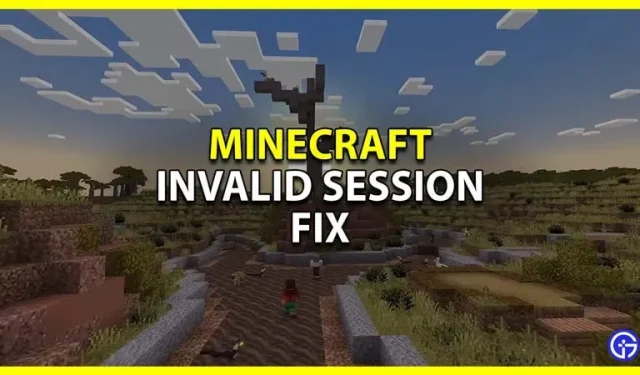
A causa del problema della sessione non valida, molti utenti di Minecraft non sono in grado di giocare su LAN o online e sono alla ricerca di soluzioni. Si viene informati dall’errore che “Impossibile connettersi al server”. Non preoccuparti, ci sono alcune cose che puoi fare per risolverlo; sono tutti elencati qui.
Come correggere l’errore di sessione non valida di Minecraft
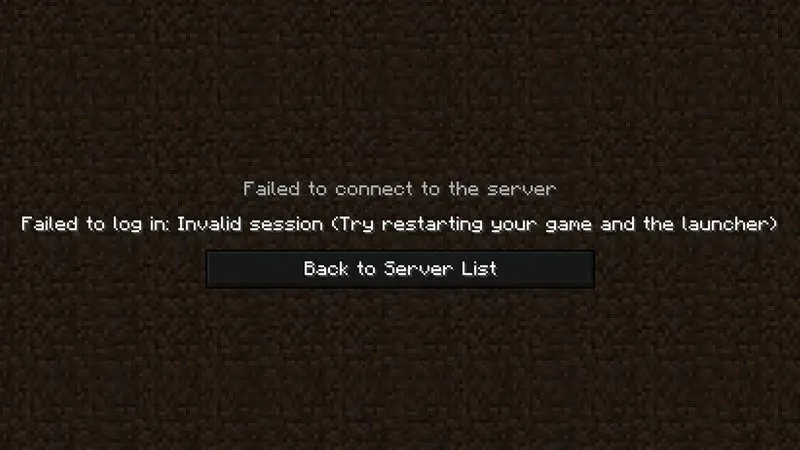
Riavvia il client e il gioco
A causa del fatto che il gioco stesso ti consiglia di provarlo, questa soluzione è fondamentale. Sebbene possa sembrare una correzione generale, è appropriata per questo errore. come citato nella risposta di James su GamingStackExchange . Quando avvii una nuova istanza di Minecraft, l’ID di sessione che utilizzi per accedere viene utilizzato ancora una volta. Tuttavia, la vecchia istanza è ancora in esecuzione. Questo errore deriva dall’invalidazione della sessione precedente.
Assicurati che il gioco non sia in esecuzione in background chiudendolo correttamente. Inoltre, saluta il tuo cliente. Questa volta, non dovresti riscontrare questo problema quando riavvii il gioco tramite il tuo launcher.
La suddetta riparazione dovrebbe risolvere il problema per la maggior parte dei giocatori, ma in caso contrario, ecco alcuni suggerimenti aggiuntivi per aiutarti.
Riavvia il computer per correggere il bug della sessione non valida di Minecraft
Questa riparazione può essere combinata con quella sopra. Fondamentalmente, dopo la chiusura del tuo cliente e del tuo gioco. Prova a giocare dopo aver riavviato il computer.
Disconnettersi da qualsiasi altro dispositivo
Anche se potrebbe non esserci alcuna restrizione del dispositivo in Minecraft, puoi giocare solo su un dispositivo alla volta mentre sei connesso. In altre parole, se hai effettuato l’accesso su qualsiasi altra piattaforma. Quindi verifica se l’errore persiste disconnettendoti da lì e riconnettendoti sulla tua piattaforma principale.
Elimina mod
Alcune mod spesso causano conflitti di file con il tuo gioco. E occasionalmente potresti riscontrare tali errori come risultato di ciò. Per vedere se vedi ancora l’errore, prova a disinstallare momentaneamente le mod. Probabilmente dovrai smettere di usare le tue mod se il gioco funziona correttamente. Puoi reinstallarli se non funzionano e continui a ricevere l’errore, tuttavia, poiché il problema non riguarda le tue mod.
Installa di nuovo il gioco
Un’altra soluzione efficace per questo problema è eseguire una disinstallazione completa seguita da una nuova installazione. Ciò garantirà che tutti i file siano presenti e corretti e che i file danneggiati vengano modificati. Ora, l’errore non dovrebbe apparire nel gioco.
Contatta l’assistenza Mojang
È possibile che il tuo sistema sia l’unico ad avere il problema. Contatta il supporto di Mojang e invia una segnalazione di bug. Assicurati di includere eventuali screenshot pertinenti dell’errore e di descrivere accuratamente il problema, incluso il momento in cui si è verificato per la prima volta. Dovresti essere in grado di ottenere assistenza dagli sviluppatori se invii loro la segnalazione di bug.
Il gioco ora dovrebbe funzionare correttamente quando accedi e inizi a giocare. Visita la nostra sezione Minecraft per guardare alcune altre guide per questo gioco se hai pensato che questa fosse utile.



Lascia un commento